Windows远程桌面并不总是最可靠的方式来访问远程机器。人们通常使用其他模式远程访问它们,和Chrome远程桌面是其中一个著名的模式。
然而,当使用Chrome远程桌面连接到远程设备,你不仅需要一个识别码,也是个人识别号码(PIN)代码。这个PIN码用于进行身份验证,您有权访问设备。
销的代码是必要的,这样没有未经授权的人员可以连接到一个设备,使任何未经授权的更改或攻击。远程设备上的人需要通知您的PIN码为你能够连接到它。然而,如果你有一个设备,只是在本地网络,或一个不需要的安全级别,您可以删除销和直接连接到它。
本文讨论了两种方式您可以禁用密码身份验证步骤,同时使用Chrome远程桌面连接到远程计算机。
禁用密码身份验证在Google Chrome远程桌面
禁用密码身份验证在Chrome远程桌面使用组策略
默认情况下,窗口10组策略管理谷歌浏览器不包括任何政策。然而,你可以添加Google Chrome策略模板窗口10配置相应的Chrome。一旦完成,您可以使用它来禁用密码身份验证Chrome远程桌面。
通过输入启动组策略编辑器gpedit.msc在运行,然后导航到以下位置使用左边的面板:
经典计算机配置- >管理模板- >管理模板- >谷歌- > Google Chrome - >远程访问
在右边,双击“远程访问主机启用或禁用PIN-less认证。”
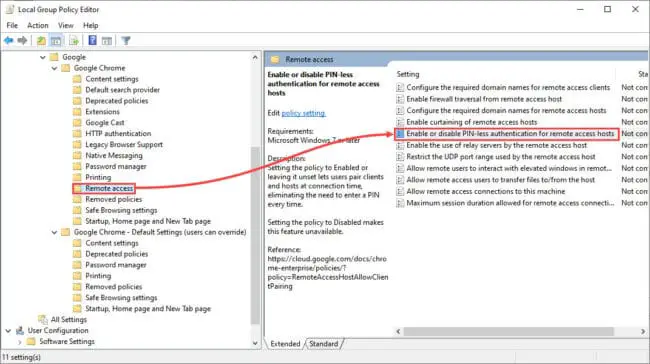
在弹出窗口中,选择启用单选按钮,然后单击应用和好吧允许用户进行身份验证一个远程会话,而无需输入PIN码。

现在剩下要做的就是执行输入的变化gpupdate /力在命令提示符。
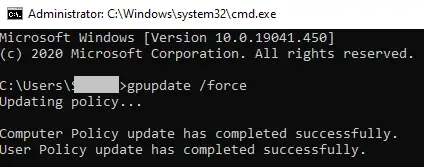
现在你可以连接到远程电脑只有其访问代码,而无需输入PIN码。
如果你想重新启用活动销要求Chrome远程桌面,所有你需要做的是在组策略编辑器和返回相同的政策选择禁用单选按钮。
禁用密码身份验证在Chrome远程桌面使用注册表编辑器
你也可以禁用销认证仅使用注册表编辑器。这种方法可以采用,如果你运行的是Windows 10家,没有组策略编辑器,或者如果你不想Google Chrome政策模板添加到您的操作系统。
然而,我们要提醒你,任何错误的操作系统的注册表可能适用于您的操作系统是致命的。因此我们建议你创建一个系统恢复点在继续之前。
启动注册表编辑器的输入注册表编辑器在运行,然后粘贴以下链接在地址栏快速导航:
计算机软件\ \ HKEY_LOCAL_MACHINE \政策
右键单击政策,扩大新,然后单击关键从上下文菜单中。命名这个新的密钥谷歌。现在右键单击谷歌和创建一个新的命名的关键铬。一旦完成,右键单击铬现在,扩大新,点击字(32位)的价值。命名这个字是“RemoteAccessHostAllowClientPairing。”
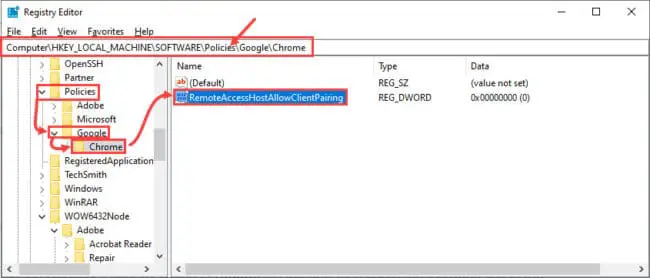
现在双击刚刚创建的新字和设置它值数据来1并点击好吧。
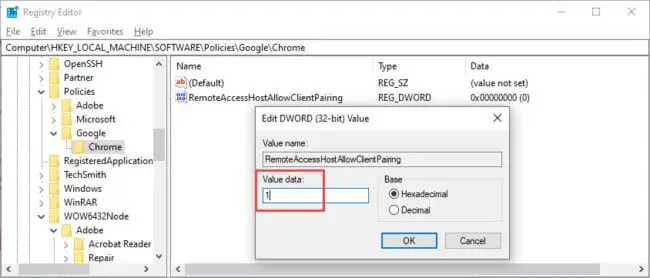
一旦完成,重新启动电脑的更改生效。
您现在可以连接电脑使用Chrome远程桌面,而无需输入PIN码。然而,如果你想将来实现PIN码,简单的字删除或创建的密钥使用注册表编辑器并重新启动设备。
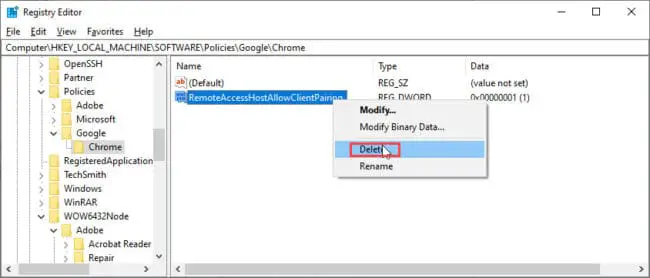
关闭的话
虽然有一个PIN-less身份验证机制可能更快更方便,它可能并不总是最好的选择。因此,我们建议您只去除铬的销要求远程桌面设备没有连接到互联网,它没有任何敏感信息,也不是其他设备连接到网络。否则,未经授权的访问一个设备可能导致整个网络的渗透,或者你可以失去敏感和个人信息。


